Для тех, кто не любит набирать большие сообщения, голосовой ввод – настоящее спасение. Да и не всегда удобно печатать на виртуальной клавиатуре. Особенно, когда вы за рулем. Однако бывают ситуации, когда он мешает. В данной статье подробно расскажем, как правильно пользоваться этой функцией, какие у нее есть нюансы и как убрать голосовой ввод в Ватсапе. Давайте со всем разбираться.
- Голосовой ввод в Ватсап – что это, описание
- Когда появляется голосовой ввод на смартфоне
- Как убрать голосовой ввод в Вастапе
- Выбор способа ввода сообщения
- Что делать, когда пропала клавиатура в Ватсапе
- Поиск и установка приложения Gboard (клавиатуры)
- Смена настройки ввода
- Набор текста голосом, инструкция
- Настройки смартфона
- Запись голоса на Андроид
- Как наговаривать текст на Айфоне
- Заключение
Голосовой ввод в Ватсап – что это, описание
Функция голосового ввода встроена во все приложения, где есть возможность применить виртуальную клавиатуру. Поэтому она была доступна в Ватсапе с момента запуска. С ее помощью ваш голос захватывается через микрофон. В системе хранится интеллектуальный словарь фраз и слов. Благодаря этому голос трансформируется в текстовое сообщение. Так разработчики помогают экономить время и облегчают жизнь.
Когда появляется голосовой ввод на смартфоне
Если вы зайдете в любое приложение, где можно набирать текст и нажмете на поле ввода, появится клавиатура. На одной из ее клавиш отображается значок микрофона. Вот как он выглядит в случае с клавиатурой Microsoft SwiftKey: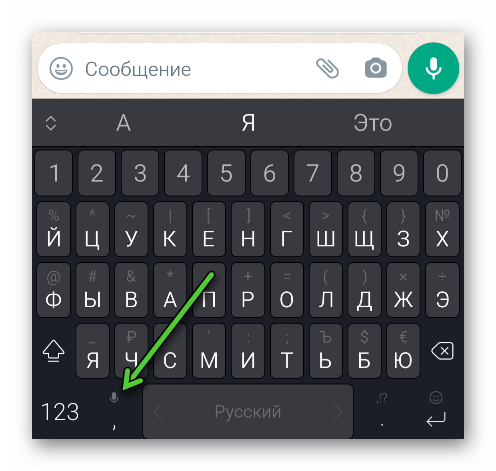
Ее нужно нажать один раз или зажать пальцем, чтобы запустить распознавание речи. В результате появится уведомление «Говорите», «Скажите что-нибудь» или что-то подобное.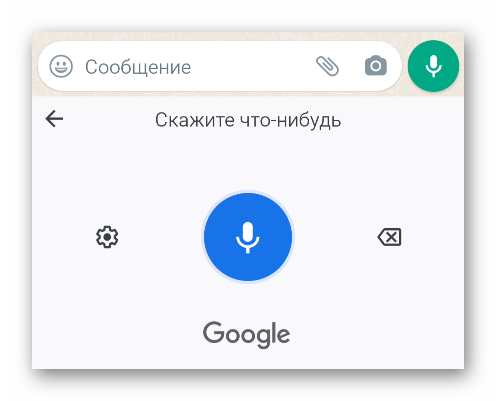
Вам остается четко произнести фразу. Она отобразится в текстовом поле ввода. Если это мессенджер WhatsApp, то при необходимости дополните ее, отредактируйте, а затем подтвердите отправку сообщения.
На этом вводная часть статьи подходит к концу. Самое время разобраться, как убрать голосовой набор в Ватсапе.
Как убрать голосовой ввод в Вастапе
Голосовой ввод может работать некорректно. Иногда алгоритмы интерпретируют слова с незначительными или даже серьезными погрешностями. В таком случае отключение опции будет правильным решением. В самом WhatsApp нет нужной настройки, ведь эта функция относится к виртуальной клавиатуре на смартфоне или планшете. Разберемся с ее отключением для Android-устройств и для iPhone.
Чтобы отключить опцию на Андроиде, придерживайтесь следующей инструкции:
- Зайдите в настройки смартфона, например, из шторки уведомлений.

- Воспользуйтесь поиском и доберитесь до пункта «Язык и ввод». А если поиска нет, то поищите его в разделе «Дополнительно», «Расширенные» или в разделе с аналогичным названием.
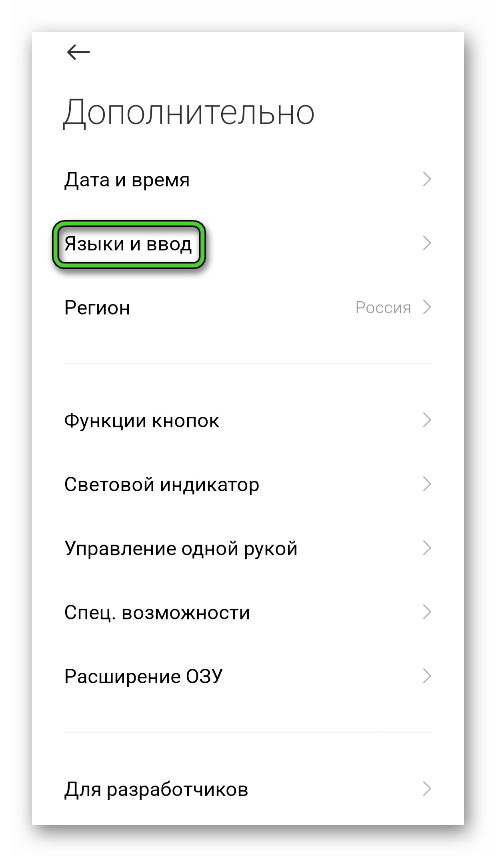
- Нажмите «Управление клавиатурами».
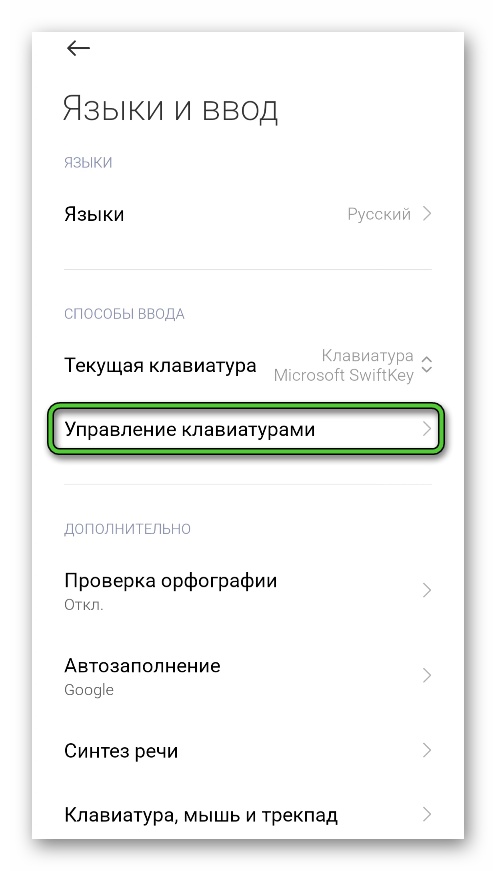
- Напротив пункта «Голосовой ввод Google» переключитесь на «Выкл».
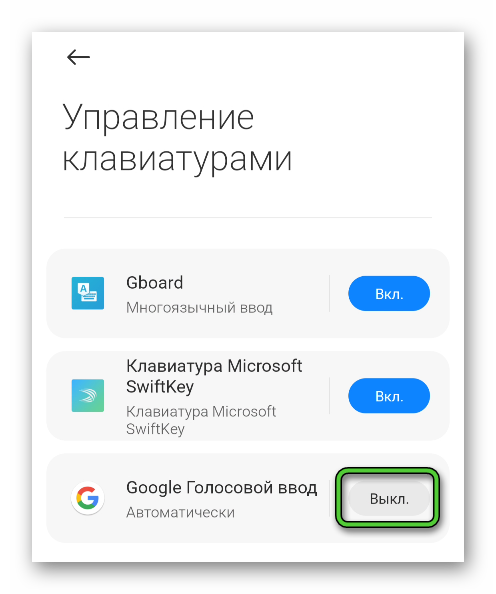
Для завершения процедуры рекомендуется выключить и заново включить устройство.
А вот инструкция, как отключить голосовой ввод в Ватсапе для iOS:
- Перейдите в настройки устройства.
- Нажмите на пункт «Основные» и выберете из списка «Клавиатура».
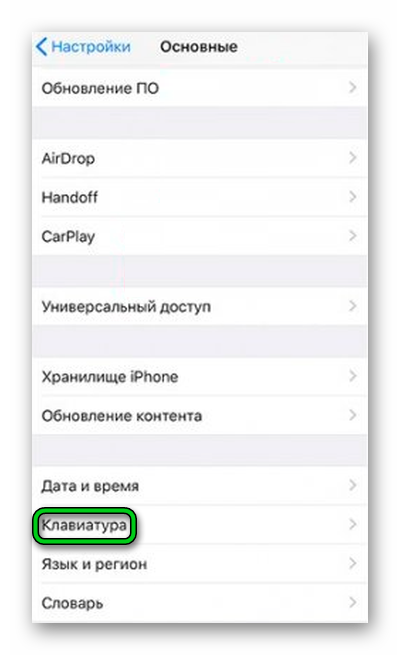
- Найдите пункт «Диктовка» и напротив него передвиньте зеленый переключатель, чтобы деактивировать его.
Система автоматически отключит функцию набора, как только вы подтвердите свои действия.
Выбор способа ввода сообщения
Чтобы выбрать способ ввода сообщения, перейдите в настройки смартфона. В блоке «Язык и ввод» вы увидите пункт «Способы ввода». В качестве текущей клавиатуры лучше выбирать Gboard (Многоязычный ввод). Однако есть возможность использовать голосовой ввод Google.
Что делать, когда пропала клавиатура в Ватсапе
Как голосом набирать текст в Ватсапе, если пропала клавиатура? Такое явление хоть случается, но не часто. Все равно требует решения. Это может быть следствием сбоя приложения или операционной системы. Так что предстоит разобраться, как вернуть клавиатуру в Ватсапе.
Для начала воспользуйтесь самым банальным методом – перезагрузите устройство.
Перейдите в настройки смартфона:
- Доберитесь до ранее упомянутой страницы «Язык и ввод».
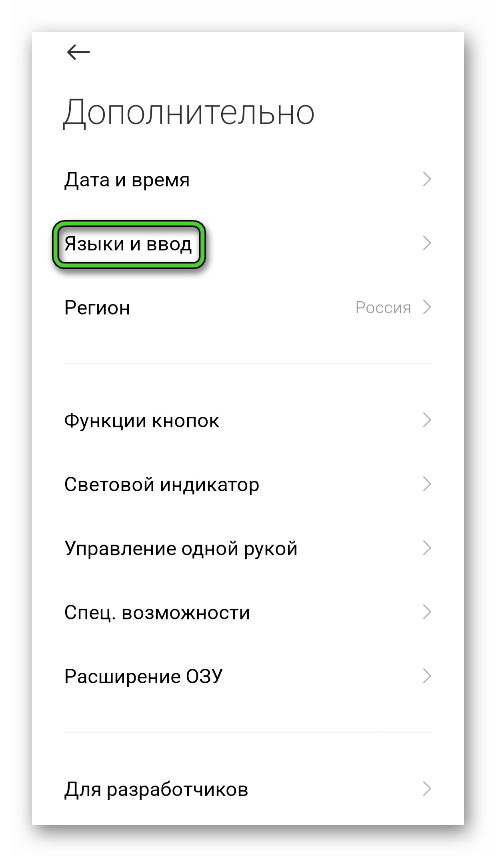
- Нажмите на пункт «Текущая клавиатура».
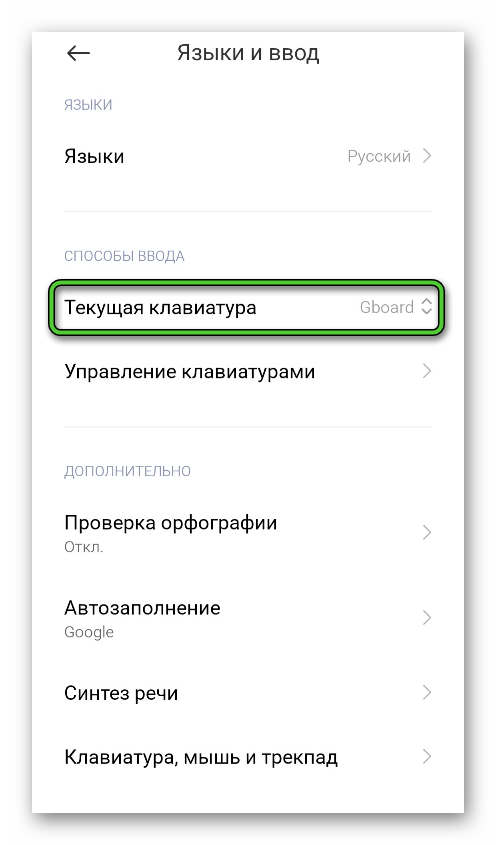
- Выберите подходящий вариант.
Выйдите из меню настроек и вернитесь в Ватсап. Проверьте, работает ли клавиатура. Если нет, тогда предлагаем воспользоваться дополнительным приложением.
Поиск и установка приложения Gboard (клавиатуры)
Это бесплатное приложение от разработчиков Google. После скачивания Gboard из Google Play и установки программы на рабочем столе появится значок.
Одно из весомых преимуществ софта заключается в том, что здесь встроен поиск от Google. Не придется переходить в браузер, если нужно отыскать какую-то информацию. Это можно сделать прямо в приложении.
Особенности:
- наличие непрерывного ввода;
- возможность делиться найденной информацией;
- поиск смайликов и GIF;
- раскладка в виде калькулятора;
- управление одной рукой;
- удаление текста в один клик;
- автокоррекция текста и автопунктуация;
- общение на иностранном языке в режиме реального времени.
Пользоваться программой можно сразу после скачивания абсолютно бесплатно. Поэтому если у вас в Ватсапе пропала клавиатура, то теперь это не проблема.
Смена настройки ввода
Чтобы настроить работу клавиатуры, достаточно зайти в любое приложение, где она открывается.
Набор текста в Ватсапе голосом станет намного удобнее, если все будет настроено корректно.
Поэтому рекомендуем ознакомиться с основными функциями софта:
- добавление языков;
- настройки звуков, размеров и клавиш клавиатуры;
- изменение цветового оформления или добавление собственного изображения в качестве обоев;
- автозамена, подсказка слов, автоматический ввод заглавных букв;
- возможность ввода текста жестами;
- голосовой ввод;
- словарь – здесь хранятся данные для автозамены.
Остановимся немного на функционале приложения.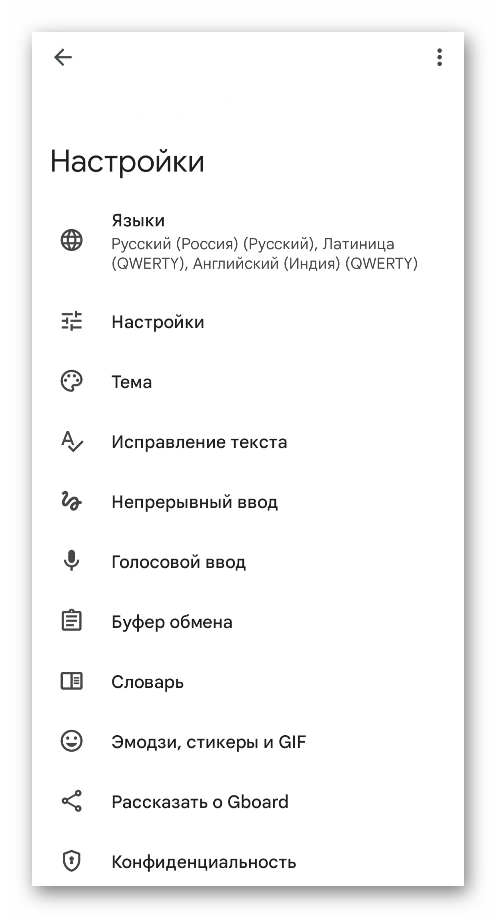
Трекпад – установите курсор на то место, где нужно исправить ошибку. Иногда задача не самая простая. Только в этом приложении клавиша «Пробел» выполняет еще и функцию трекпада. Проведите по этой клавише пальцем вправо или влево и курсор будет перемещать автоматически.
Удаление текста в один клик – бывает, что нужно удалить не просто одно слово, а целую строчку или даже абзац. Просто выделите крайнее слово и проведите пальцев влево и вправо. Текст выделиться серым цветов. Активируйте клавишу «Удалить».
Отправление GIF-изображений – на клавиатуре перейдите в раздел смайликов. Внизу выберете GIF. Найдите понравившийся ролик и отправьте собеседнику.
Переписка на иностранном языке в режиме реального времени – в правом верхнем углу нажмите на кнопку G и активируйте переводчик. Не забудьте выбрать язык для перевода. В поле для ввода пишите на своем языке. Система самостоятельно переведет текст.
Это одни из основных функций Gboard. Если в Ватсапе исчезла клавиатура, как ее восстановить вы уже знаете.
Набор текста голосом, инструкция
Если вам более приемлем звуковой набор. Только вы не знаете, как в Ватсапе наговорить текст, мы подготовили ряд инструкций.
Настройки смартфона
Чтобы пользоваться функцией, активируйте в настройках телефона возможность голосового набора. Опция доступна для телефонов на базе Android и iOS.
Для Андроид выполните следующие действия.
- Снимите блокировку с экрана и перейдите в настройки смартфона.
- Далее, выберите «Расширенные настройки» – «Язык и ввод».
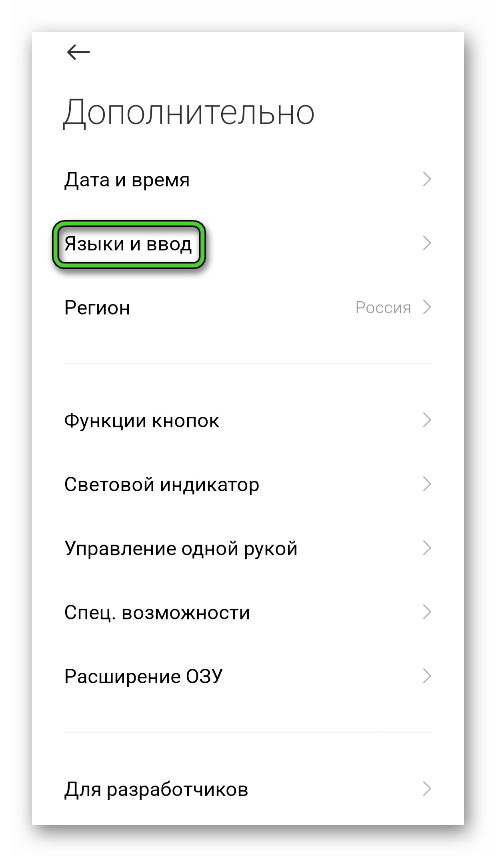
- Проверьте активность голосового ввода от Google.
- Затем пролистайте страницу ниже и нажмите «Синтез речи».
- Тут вы найдете «Синтезатор по умолчанию» и ниже сможете настроить скорость и тон речи.
Перейдя в любое приложение, где можно воспользоваться виртуальной клавиатурой и голосовым набором, дайте микрофону доступ для записи и пользуйтесь функцией.
Чтобы узнать, как печатать голосом в Ватсапе на Айфоне, сделайте следующее.
- Снимите блокировку с экрана и перейдите в настройки.
- В списке выберете «Основные» и «Клавиатура».
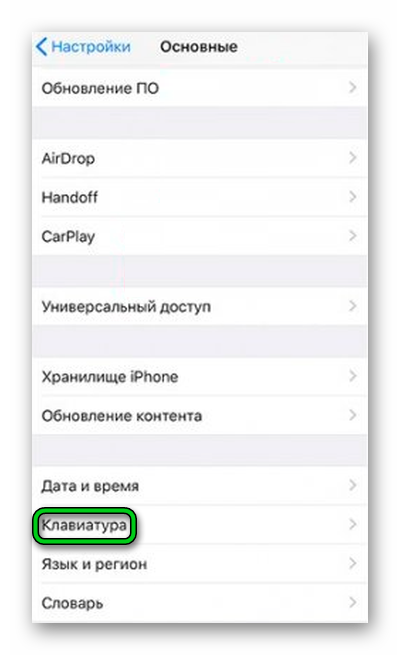
- Тапните на пункт «Диктовка» и передвиньте зеленый переключатель.
После этого на виртуальной клавиатуре появится изображение микрофона. Вы сможете диктовать текст для сообщения.
Запись голоса на Андроид
Попробуйте надиктовать текст в мессенджере. Чтобы записать его в память телефона. Действия следующие:
- Откройте в Ватсапе нужный диалог.
- Нажмите на строку ввода текст, чтобы появилась виртуальная клавиатура.
- Нажмите на иконку микрофона.
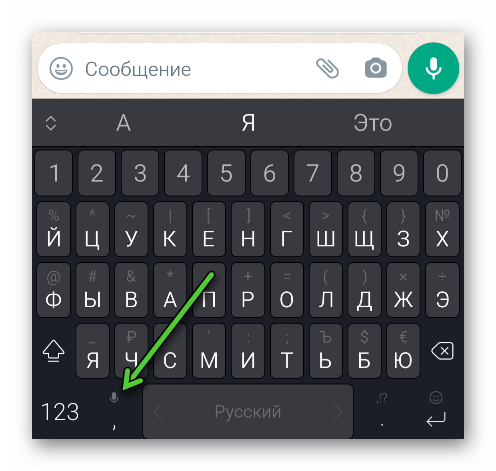
После нажатия на микрофон, начинайте диктовать. Встроенный алгоритм самостоятельно преобразует ваши слова в текст. После создания сообщения просто отправьте его собеседнику.
Как наговаривать текст на Айфоне
В Айфоне действия немного отличаются.
- Во вкладке с чатами выберете нужный диалог.
- Активируйте виртуальную клавиатуру нажатием на поле для ввода текста.
- В правом нижнем углу нажмите на иконку микрофона.
- Надиктуйте текст, проверьте его и отправьте собеседнику.
Примечание! Чтобы проставить знак препинания, просто произнесите вслух его название. Например, «тире», «запятая, «точка», «восклицательный знак» и т. д.
Заключение
Голосовой ввод – удобная опция, которая может быть встроена в смартфоне изначально или которую придется установить дополнительно. Она может облегчать и одновременно затруднять обращение с телефоном. Поэтому разработчики добавили возможность управлять данной опцией.








